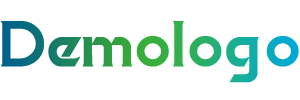电脑如何连接打印机?

将打印机连接到电脑是一个相对简单的过程,但根据使用的打印机类型和连接方式的不同,步骤会有所不同。
有线连接
有线连接是通过 USB 数据线或以太网线将打印机直接连接到电脑。USB 连接
1. 将 USB 数据线的一端插入电脑的 USB 端口,另一端插入打印机的 USB 端口。 2. 电脑会自动检测打印机并安装必要的驱动程序。 3. 按照屏幕上的提示完成设置。以太网连接
1. 使用以太网线将打印机连接到电脑的网络或路由器。 2. 电脑会自动检测打印机并安装必要的驱动程序。 3. 按照屏幕上的提示完成设置。无线连接
无线连接允许打印机通过 Wi-Fi 与电脑连接。Wi-Fi 连接
1. 确保打印机已连接到与电脑相同的 Wi-Fi 网络。 2. 打开电脑的控制面板或系统设置。 3. 找到“打印机”或“设备和打印机”部分。 4. 添加新打印机,并按照屏幕上的提示查找并连接到您的打印机。蓝牙连接
蓝牙连接将打印机与电脑配对,以便在短距离内进行无线通信。蓝牙连接
1. 确保打印机和电脑都已启用蓝牙功能。 2. 使打印机进入配对模式(通常按住一个按钮大约 3 秒)。 3. 在电脑上,打开蓝牙设置。 4. 搜索可用的设备并选择您的打印机。 5. 按照屏幕上的提示完成配对过程。其他连接方式
除了上述主要连接方式外,还有一些其他连接选项,例如:NFC 连接
NFC(近场通信)允许通过将带有 NFC 功能的设备靠近打印机,在两者之间建立无线连接。云打印
云打印允许通过互联网从任何地方打印文档。打印机需要具备云打印功能,并且必须连接到互联网。解决连接问题
如果您在连接打印机时遇到问题,请尝试以下步骤:检查数据线或网络连接是否牢固。重新启动打印机和电脑。卸载并重新安装打印机驱动程序。确保打印机已开启并有纸张。尝试使用不同的连接方式(例如,从 USB 切换到 Wi-Fi)。如果您仍然无法解决问题,请查阅打印机的用户手册或联系制造商寻求支持。结论
将打印机连接到电脑是一个相对简单的过程,但根据使用的连接方式的不同,步骤会有所不同。通过遵循上述步骤,您可以轻松地将打印机连接到您的电脑,并享受打印带来的便利。
文章版权声明:除非注明,否则均为音响发烧友站原创文章,转载或复制请以超链接形式并注明出处。